ऑनलाइन और ऑफलाइन रंग उलटने के लिए असाधारण अनुप्रयोग
कुछ यूजर्स किसी वजह से अपने वीडियो का कलर इनवर्ट करना चाहते हैं। इसका एक कारण यह है कि कुछ लोगों की दृष्टि कमजोर होती है, जहां वे चीजों को स्पष्ट नहीं देख पाते हैं। साथ ही, रंग बदलने से उन रंग-अंधे लोगों को वीडियो बेहतर और शानदार देखने में मदद मिलती है। ऐसे में अगर आप अपने वीडियो का रंग बदलने में रुचि रखते हैं, तो यह लेख आपको आवश्यक जानकारी देगा। हम कई पेश करेंगे रंग उलटा आवेदन आप उपयोग कर सकते हैं। इस पोस्ट में, हम आपको कुछ शीर्ष निःशुल्क और सशुल्क मीडिया प्लेयर और वीडियो संपादन सॉफ़्टवेयर प्रोग्राम के बारे में बताएंगे जो वीडियो में रंगों को उलटना आसान बनाते हैं। प्रक्रिया बिल्कुल भी जटिल नहीं है। तो चलिए आगे बढ़ते हैं।

पृष्ठ सामग्री
भाग 1: रंग व्युत्क्रमण की परिभाषा
रंग उलटा मतलब किसी चीज़ का रंग बदलना, जैसे वीडियो या इमेज। एक क्लासिक ब्लैक-एंड-व्हाइट फिल्म निगेटिव को उल्टा करके पहचानने योग्य छवि/वीडियो में बनाया जाता है, जिससे अंधेरे हिस्से हल्के हो जाते हैं। उदाहरण के लिए, रंग उलटा वर्तमान में कार्यक्रमों की सहायता से एक चंचल सौंदर्य बनाने के लिए मुख्य रूप से कार्यरत है। जब आप एक श्वेत-श्याम फिल्म को उल्टा करते हैं, तो सफेद पिक्सेल काले पिक्सेल बन जाते हैं और इसके विपरीत। जब आप किसी मूवी में रंगों को उल्टा करते हैं, तो यह स्पष्ट हो जाता है कि शॉट के कौन से क्षेत्र अत्यधिक चमकीले या अंडरएक्सपोज़्ड हैं, जिससे आप ब्राइटनेस, कंट्रास्ट, हाइलाइट्स या शैडो सेटिंग्स को सटीक रूप से बदल सकते हैं। इसके अतिरिक्त, अपने वीडियो में नकारात्मक चित्र प्रभाव को बुनने के लिए एक अद्वितीय दृष्टिकोण का पता लगाने से एक शानदार परिणाम प्राप्त हो सकता है।
भाग 2: वीडियो का रंग बदलने का सबसे आसान तरीका

यदि आप वीडियो के रंग को पलटने का एक आसान तरीका चाहते हैं, तो इसका उपयोग करें Vidmore वीडियो कनवर्टर. यह आपके वीडियो की संतृप्ति, कंट्रास्ट, चमक और रंग को समायोजित करके मैन्युअल रूप से आपके वीडियो रंग को बदलने में आपकी सहायता कर सकता है। यह डाउनलोड करने योग्य एप्लिकेशन आपके वीडियो को संपादित करने के लिए एक सरल इंटरफ़ेस और सीधी प्रक्रिया प्रदान करता है, जो गैर-पेशेवर उपयोगकर्ताओं के लिए एकदम सही है। इसके अलावा, आप अपने वीडियो को मुफ्त में पलट सकते हैं। वीडियो का रंग बदलने के दौरान, आप अपने वीडियो की फ़्रेम दर, आउटपुट स्वरूप, रिज़ॉल्यूशन, ज़ूम मोड और एनकोडर भी बदल सकते हैं। इसके अलावा, यह वीडियो कन्वर्टर अल्टीमेट विंडोज और मैक दोनों कंप्यूटरों पर उपलब्ध है, जो इसे सभी उपयोगकर्ताओं के लिए सुलभ बनाता है। इसलिए, यदि आप इन सभी विशेषताओं का अनुभव करना चाहते हैं, तो आपको इस एप्लिकेशन को तुरंत आज़माना चाहिए।
भाग 3: 3 उलटे रंग के अनुप्रयोग जिन्हें आप आज़मा सकते हैं
VLC मीडिया प्लेयर
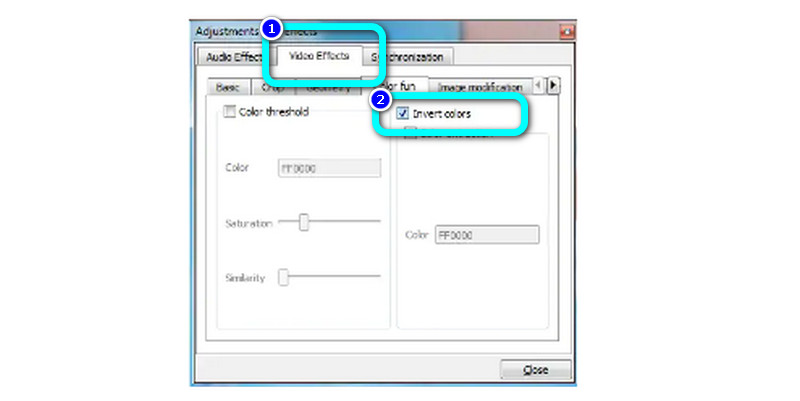
एक प्रसिद्ध क्रॉस-प्लेटफ़ॉर्म VLC मीडिया प्लेयर आपको वीडियो देखने के अलावा और भी बहुत कुछ करने देता है। यह आपके वीडियो के रंग को जल्दी से उलट भी सकता है। आप प्लेबैक नियंत्रणों के बगल में वीएलसी के टूलबार में शो एक्सटेंडेड सेटिंग्स आइकन पर क्लिक करके समायोजन और प्रभाव विंडो तक पहुंच सकते हैं। आपके वीएलसी संस्करण के आधार पर, वीडियो प्रभाव टैब खोलने के बाद कलर्स या कलर फन टैब चुनें। यदि रंगों को उलटें या रंगों को नकारें चेकबॉक्स को चुना जाता है तो वीडियो स्वचालित रूप से उलट जाएगा। फिर, अपने परिवर्तनों को सहेजने के लिए, फ़ाइल मेनू पर जाएँ और कनवर्ट/सहेजें विकल्प चुनें। आप इस एप्लिकेशन को विंडोज, मैक, लिनक्स, एंड्रॉइड और अन्य पर भी एक्सेस कर सकते हैं। इस तरह, आप अपने वीडियो का रंग उल्टा कर सकते हैं। हालाँकि, यदि आप वीडियो के केवल कुछ हिस्से को उल्टा करना चाहते हैं, तो आपको पहले इसे काटना होगा क्योंकि VLC केवल पूरे वीडियो को उल्टा कर सकता है।
फ्लेक्सक्लिप
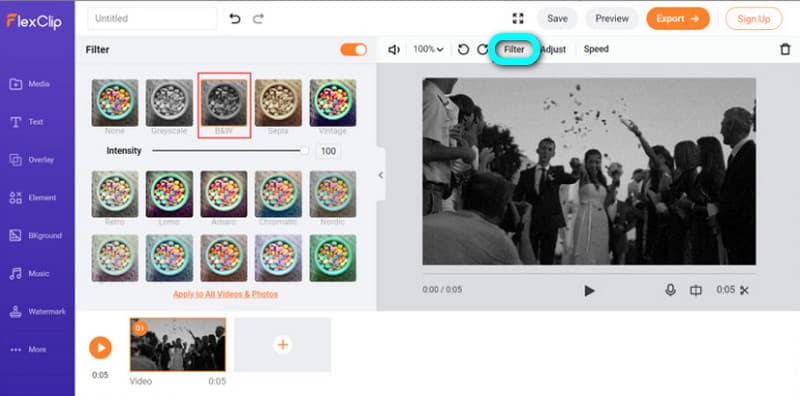
एक आसानी से समझ में आने वाला ऑनलाइन वीडियो एडिटिंग टूल है जिसका आप उपयोग कर सकते हैं फ्लेक्सक्लिप. यह ऑनलाइन रंग उलटा कर सकता है। यह सॉफ्टवेयर वीडियो को बदलने के लिए कई विकल्प प्रदान करता है। विभिन्न प्रकार के फ़िल्टर का उपयोग करने से वीडियो का रंग आसानी से उल्टा हो सकता है। इसके अतिरिक्त, अन्य सुविधाओं के साथ, उपयोगकर्ता इन एप्लिकेशन के साथ वीडियो को विभाजित, क्रॉप, टेक्स्ट जोड़ सकते हैं और वीडियो के रंग को संशोधित कर सकते हैं। इसके अतिरिक्त, इस प्रोग्राम में कई बिल्ट-इन फ़िल्टर प्रभाव हैं, जिनमें एक B&W फ़िल्टर शामिल है। इस प्रकार के प्रभाव को लागू करने से आपका वीडियो एक सकारात्मक मोनोक्रोम छवि वाला वीडियो प्रतीत होगा। इसके अलावा, इसमें एक सहज इंटरफ़ेस और आसान चरण हैं, जो इसे सभी उपयोगकर्ताओं के लिए अधिक उपयुक्त बनाता है। हालांकि, नि: शुल्क संस्करण का उपयोग केवल 480p वीडियो रिज़ॉल्यूशन का उत्पादन कर सकता है। यदि आप उच्च रिज़ॉल्यूशन चाहते हैं तो आपको सदस्यता योजना खरीदनी होगी।
फाइनल कट प्रो
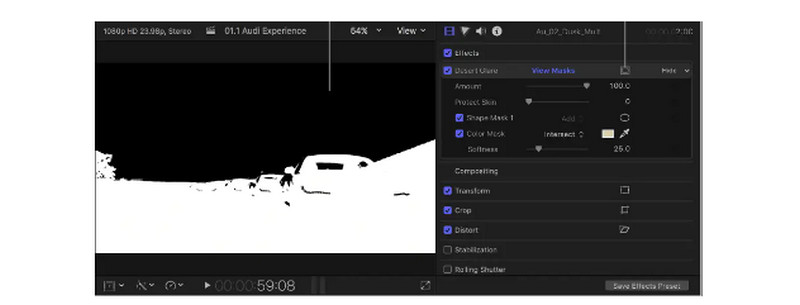
का उपयोग करते हुए फाइनल कट प्रो वीडियो रंग बदलने के लिए एक अतिरिक्त तरीका है। वीडियो फ़िल्टर मेनू के अंतर्गत चैनल मेनू आइटम पर क्लिक करके बस चैनल सबमेनू से इनवर्ट चुनें। आप एक विकल्प के रूप में अंतिम कट में प्रभाव ब्राउज़र में उलटा प्रभाव खोजने की कोशिश कर सकते हैं। इसके अतिरिक्त, चूंकि आप अपने द्वारा संसाधित किए जा रहे फ़ुटेज पर लागू किए गए किसी भी मास्क को फ़्लिप कर सकते हैं, इसलिए आप किसी ख़ास प्रकार की फ़िल्म, जैसे 35 मिमी या 16 मिमी निगेटिव की उपस्थिति का अनुकरण करने के लिए मास्क लगा सकते हैं। आप जिस प्रकार के प्रभाव का उत्पादन करना चाहते हैं, वह निर्धारित करेगा कि फाइनल कट प्रो में आपके द्वारा उपयोग किए जाने वाले रंगों को बदलने का कौन सा तरीका है, क्योंकि नाइट विजन की नकल करना फिल्म नकारात्मक के रूप को अनुकरण करने से कुछ अलग है।
भाग 4: किसी तृतीय पक्ष ऐप के बिना कंप्यूटर पर रंग कैसे पलटें
इस भाग में, आप अपने कंप्यूटर पर रंग उलटने के सामान्य तरीके देखेंगे।
रंग इन्वर्टर के रूप में आवर्धक का प्रयोग करें
चरण 1: पकड़े रखो विंडोज + एस खोज बॉक्स पर जाने के लिए अपने कीबोर्ड पर बटन। फिर टाइप करें ताल.
चरण 2: दबाएं स्थापना आवर्धक टैब से प्रतीक। फिर, नीचे स्क्रॉल करें और जांचें उलटा रंग विकल्प।
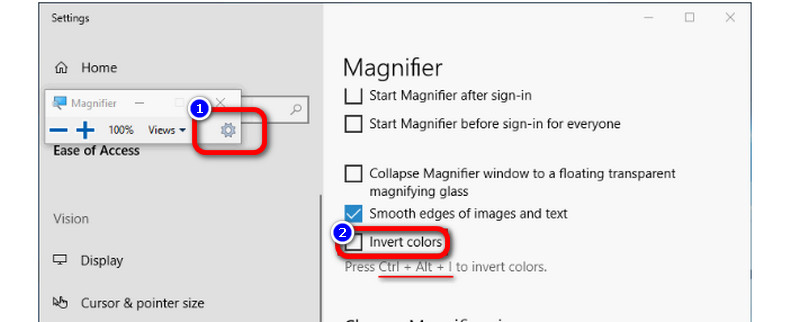
टिप्स
- यदि आप उल्टे रंग को अक्षम करना चाहते हैं, तो अपने कीबोर्ड पर Ctrl + Alt + I बटन दबाएं।
- उल्टे रंग को निष्क्रिय करने के लिए आप आवर्धक को भी बंद कर सकते हैं।
रंग फ़िल्टर का उपयोग करके रंग उलटें
चरण 1: पर नेविगेट करें स्थापना ऐप और सर्च करें रंग फ़िल्टर समारोह।
चरण 2: फिर, रंग फ़िल्टर विकल्प चालू करें। एक सेकंड रुकें, और आप देखेंगे कि आपकी स्क्रीन डार्क मोड में बदल जाएगी।
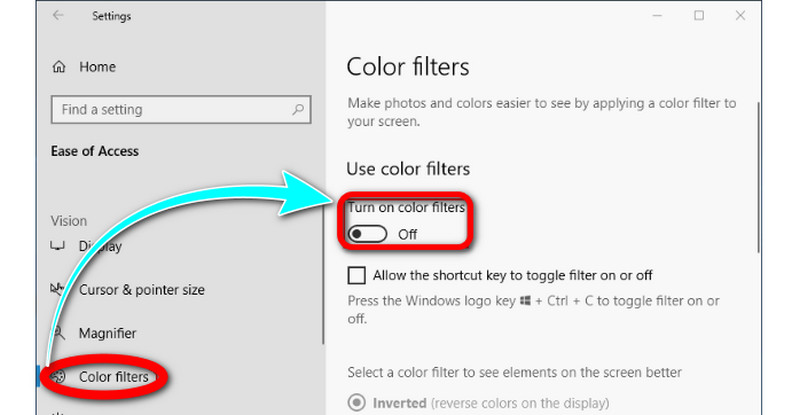
भाग 5: कलर इनवर्जन के बारे में अक्सर पूछे जाने वाले प्रश्न
1. आईफोन पर कलर इनवर्ट कैसे करें?
सेटिंग्स लॉन्च करें। सामान्य > एक्सेसिबिलिटी > डिस्प्ले एकोमोडेशन के तहत स्मार्ट इनवर्ट या क्लासिक इनवर्ट चुनें, फिर इनवर्ट कलर्स पर टैप करें। स्क्रीन के रंग तुरंत बदल जाते हैं। एक iPhone पर उल्टे रंग सेटिंग को उलटने के लिए ऊपर दिए गए चरणों का पालन करें और रंगों को उनके डिफ़ॉल्ट मानों पर पुनर्स्थापित करें। फ़ंक्शन को अक्षम करने और डिवाइस के रंगों को उनकी डिफ़ॉल्ट स्थिति में पुनर्स्थापित करने के लिए, उलटा विकल्प को एक बार और टैप करें।
2. क्या इन्वर्टिंग डार्क मोड के समान है?
हाँ वे हैं। कुछ ऑपरेटिंग सिस्टम और एप्लिकेशन में 'डार्क मोड' नामक एक फ़ंक्शन होता है जो उपयोगकर्ता इंटरफ़ेस के डिफ़ॉल्ट चमकीले रंगों को गहरे रंगों में बदल देता है। ये गहरे रंग रात में उपयोग के लिए और आंखों के तनाव को रोकने के लिए अधिक अनुकूल हैं। परिवेश प्रकाश या दिन के समय के आधार पर उपयोगकर्ता मैन्युअल रूप से रंग बदल सकता है या इसे स्वचालित रूप से कर सकता है।
3. वीडियो के रंग को पलटने के पसंदीदा तरीके क्या हैं?
वीडियो के रंग को उलटने के लिए अत्यधिक अनुशंसित विधि विडमोर वीडियो कन्वर्टर का उपयोग कर रही है। यह आपको वीडियो की चमक, संतृप्ति, कंट्रास्ट और रंग को बदलकर वीडियो के रंग को पलटने की अनुमति देता है। इस तरह, आपके वीडियो का रंग बदलना आसान है।
निष्कर्ष
करने के कई तरीके हैं उलटा वीडियो रंग ऑनलाइन और ऑफलाइन। लेकिन अगर आप रंग बदलने का एक आसान तरीका चाहते हैं, तो हम आपको उपयोग करने की सलाह देते हैं Vidmore वीडियो कनवर्टर.


